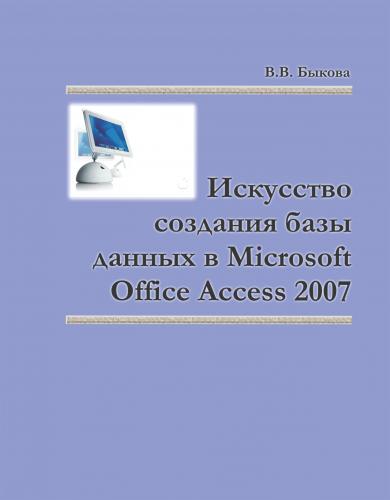6. Задать параметры связи. Нажать кнопку Ok.
7. Схему данных сохранить.
После создания схемы можно начинать работу с базой данных.
Таблица 1.5
Форматирование внешнего вида таблицы
Хотя формат, используемый по умолчанию в Access для оформления таблиц, достаточно удобный и простой, при желании его можно изменить. Например, можно увеличить шрифт, изменить оформление ячеек, отменить или установить линии сетки, отрегулировать ширину столбцов и т.п. Средства форматирования таблицы доступны в Режиме таблицы на вкладке Главная в группе команд Шрифт. Если щелкнуть стрелку в правой части группы команд Шрифт, то откроется окно Формат таблицы, в котором можно установить дополнительные параметры форматирования внешнего вида таблицы.
Ширину каждого столбца можно изменить двумя способами. Первый способ: выделить столбец и в контекстном меню щелкнуть команду Ширина столбца, откроется диалоговое окно Ширина столбца, в котором следует задать значение ширины столбца. Второй способ: щелкнуть дважды на черте, разделяющей заголовки столбцов, ширина столбца установиться по ширине отображаемых в нем данных.
Дополнение и редактирование записей
Заполнение таблицы осуществляется в Режиме таблицы. При внесении записей в таблицу Access неизменно осуществляет проверку на соответствие вводимых данных типу полей и ограничениям целостности, указанным в свойствах полей и свойствах таблицы.
Для работы с записями таблицы в Access имеется несколько инструментальных средств. Так, для этих целей предназначена группа команд Записи на вкладке Главная. Для перемещения по записям таблицы служит строка Запись, расположенная внизу таблицы. Контекстное меню строки таблицы дает набор команд, позволяющих добавить новую запись, удалить или скопировать выделенную запись. Новая запись всегда вносится в конец таблицы. Копировать можно часть записи, всю запись целиком, несколько записей сразу.
☞ Предостережение. При копировании надо не забывать об уникальности значений ключа таблицы. Об этом вам обязательно напомнит Access при попытке сохранить таблицу. Указания на некорректное добавление, обновление и удаление записей будут выдаваться всякий раз, когда возникнут нарушения параметров, установленных в схеме данных для межтабличных связей.
Подтаблицы и итоги
Если таблица участвует в межтабличных связях, то при заполнении такой таблицы можно тут же на экране отображать связанную с ней таблицу (ее называют подтаблицей).
Чтобы определить подтаблицу необходимо открыть Окно свойств исходной таблицы. Затем щелкнуть стрелку в свойстве Имя подтаблицы. Откроется список, в котором нужно выбрать имя таблицы, которая будет выступать в роли подтаблицы. В свойствах Подчиненные поля и Основные поля указать поля связи таблиц.
Можно